Në këtë video, ne do t'i hedhim një vështrim komandës aftësi detyrash, i cili ju lejon të përfundoni disa procese nga linja e komandës në funksionim Sistemi Windows. Por në fillim, si gjithmonë, ne do të shqyrtojmë pse kjo mund të jetë e nevojshme fare.
Në stacionet e punës konvencionale komanda e dhënë jo veçanërisht në kërkesë, pasi mund ta përfundoni procesin përmes menaxherit të detyrave. Megjithëse, kjo nuk funksionon gjithmonë, dhe në këtë situatë komanda Taskkill është e dobishme, por ky është më tepër një përjashtim nga rregulli.
Në thelb, kjo komandë përdoret administratorët e sistemit dhe personalisht kam hasur në situatat e mëposhtme:
1) Përditësimi i programeve në serverin e terminalit - gjatë administrimit të serverit të terminalit nje numer i madh i njerëzit mund të ekzekutojnë të njëjtin aplikacion. Por, në shumicën e rasteve, kur përditësohet një program, ai fillimisht duhet të mbyllet, d.m.th. të përfundojë procesin e saj. Nëse nuk ka shumë klientë, atëherë mund të përdorni menaxherin e detyrave, dhe nëse ka rreth 100 prej tyre, atëherë kjo tashmë është problematike. Dhe komanda Taskkill ju lejon të vrisni të gjitha proceset për një aplikacion specifik.
2) Rinisja automatike e programit - siç e dini, jo të gjitha programet funksionojnë në mënyrë perfekte dhe ndodh që ato të ngrijnë. Dhe nëse këtë program duhet të punojë 24 orë në ditë dhe 7 ditë në javë, atëherë duhet të kontrolloni periodikisht performancën e tij.
Personalisht, hasa në situatën e mëposhtme: ekziston një dyqan në internet në të cilin të dhënat e produktit ngarkohen nga 1C. Por, mbajtësi është shkruar disi shtrembër, si rezultat i të cilit shkëmbimi ngrin një herë në ditë, ose edhe çdo 2-3 orë. Prandaj, u bë e nevojshme të rinisni me forcë mbajtësin çdo orë, pavarësisht nëse programi varej apo jo.
Dhe kështu, le të kalojmë në praktikë.
Le te vrapojme Shfletuesi i Google Chrome dhe përpiquni të përfundoni procesin e tij ( Fillo \ Aksesorët \ Run \cmd \ aftësi detyrash /? - për të parë sintaksën e komandës)
/s KOMPJUTER, ku KOMPJUTERIështë IP ose adresa kompjuter në distancë. Si parazgjedhje, operacioni kryhet në sistemin lokal. Nëse kjo është ajo që ju intereson, ky opsion mund të hiqet.
/u DOMAIN\USER, ku DOMAIN është emri i domenit dhe USER është emri i përdoruesit për të ekzekutuar komandën kundër. Ky opsion ju lejon të ekzekutoni taskkill me të drejtat e një llogarie ose domeni specifik.
/fq- duhet të përdoret në kombinim me opsionin /u për të specifikuar fjalëkalimin për llogarinë e përdoruesit.
/fi- ju lejon të ekzekutoni komandën taskkill me filtra të caktuar.
/f- Detyron që komanda të përfundojë.
/UNE JAM- ju lejon të përdorni emrin e aplikacionit në vend të ID-së së procesit.
/T— përfundimi i pemës së procesit.
Tani duhet të zbulojmë emrin e aplikacionit që përdor këtë proces. Kjo mund të bëhet përmes menaxherit të detyrave ( ctrl+ alt+ Del\ Start Task Manager\Processes\kromi. exe).
Nëse nuk jeni në gjendje të filloni menaxherin e detyrave, le të themi se jeni lidhur me kompjuterin nga distanca nëpërmjet linja e komandës, atëherë mund të përdorni komandën listë detyrash, ai gjithashtu shfaq të gjitha proceset.
aftësi detyrash / f / une jam kromi. exe- detyroni të largoheni nga aplikacioni i quajtur chrome.exe
Chrome doli, por mori gabimet "Nuk mund të përfundonte procesi, nuk ekzekutoheshin rastet e punës". Ky mesazh shfaqet për faktin se këto procese ishin të lidhura dhe kur ai kryesor mbaroi së punuari, pjesa tjetër përfundonte automatikisht.
Tani le të hapim Chrome nën përdorues të ndryshëm për të simuluar funksionimin e një serveri terminal, për këtë ne do ta ekzekutojmë atë si një përdorues normal dhe si një përdorues XP ( krom \ Ndërrimi\RMB\Run si përdorues të ndryshëm\OK). Tani shohim që i njëjti aplikacion po funksionon nën përdorues të ndryshëm, le të përsërisim komandën aftësi detyrash / f / une jam kromi. exe për të kontrolluar nëse procesi do të përfundojë për të gjithë përdoruesit.
Tani le të përpiqemi të bëjmë një rinisje automatike të aplikacionit, programuesi i detyrave do të na ndihmojë me këtë ( Start\All Programs\Accessories\System Tools\Task Scheduler\Biblioteka e Scheduler\RMB\Krijo dosje\Rinisekrom- në varësi të qëllimit tuaj)
Krijo një detyrë për të ekzekutuar ( Krijo një detyrë të re \ Run \ Run me privilegjet më të larta \ Nisja: planifikuar, çdo ditë, duke filluar nga ora 11:00, përsëritet çdo orë pafundësisht, aktivizuar \ Veprimet: nisja e programit,kromi\ NE RREGULL)
Krijoni një detyrë për të përfunduar procesin (Krijoni një detyrë të re \ Përfundimi \ Ekzekutoni me të drejtat më të larta \ Nisja: planifikuar, çdo ditë, duke filluar nga ora 10:59:50, përsërisni çdo orë për një kohë të pacaktuar, aktivizuar \ Veprimet: hap programin, aftësi detyrash, argumente shtesë: /f / une jam kromi. exe\ NE RREGULL)
Tani le të ndezim Chrome dhe ta afrojmë orën në një kohë më të afërt për të parë se si Chrome mbyllet dhe më pas riniset.
Megjithatë, ndonjëherë kërkohet të çaktivizohet vetëm procesi që funksionon nën një përdorues specifik. Kjo është pikërisht situata që kam pasur me mbajtësin 1C, i cili ngarkoi të dhënat e produktit në sit.
Fakti është se çdo orë mund të rinisni një 1C-ku të varur, por nëse përfundoni të gjitha proceset 1C, atëherë të gjitha përdoruesit e largët do të fluturojë jashtë saj, dhe kjo nuk mund të lejohet. Prandaj, duhet të përfundoni procesin që funksionon nën një llogari specifike.
Për ta bërë këtë, shtoni rreshtin e mëposhtëm në argumentet shtesë / fi “ emri i përdoruesit eq stacion-4-7” kjo komandë filtron sipas emrit të përdoruesit dhe përfundon procesin e vetëm atij emri i të cilit përputhet me atë të specifikuar në filtër.
Le të fillojmë Chrome si një përdorues tjetër dhe të shohim nëse filtri funksionoi.
Gjithçka funksionoi shkëlqyeshëm !!!
Çdo vit, sistemet operative po bëhen më të besueshme dhe më të lehta për t'u përdorur. Por megjithatë, ndonjëherë programet ose lojërat ngrijnë. Si rezultat, ju nuk jeni në gjendje të përfundoni procesin dhe as menaxheri i zakonshëm i detyrave nuk ju ndihmon. Në këtë rast, do t'ju duhet të përfundoni manualisht procesin e Windows. Çfarë nevojitet për këtë? Për ta bërë këtë, do t'ju duhet mjeti "taskkill" i integruar në "OS".
Përfundimi i një procesi me Taskkill
Taskkill është një program që ekziston në të gjitha sistemet operative, përfshirë. dhe në Linux dhe Android. Kryen funksionin e ndërprerjes së detyruar të proceseve në kompjuter. Ky mjet funksionon në lidhje me menaxherin e detyrave.
Megjithatë, si ta përfundoni procesin në mënyrë korrekte duke përdorur këtë program? Para së gjithash, ju duhet të bëni sa më poshtë:
- Klikoni "Start", pastaj "Run", shkruani "cmd" në fushë.
- Në dritaren që shfaqet, duhet të shkruani një komandë të këtij formati: "taskkill PID_process emri".
- Për të gjetur emrin e procesit, dhe ai përbëhet nga një numër katërshifror, do t'ju duhet të shkruani komandën "lista e detyrave" pa lënë dritaren e linjës së komandës. Duhet të shfaqet një listë e proceseve tuaja, ku do të gjeni numrin e procesit që kërkoni.
- Nëse nuk mund ta gjeni numrin tuaj të procesit. Përdorni komandën "pskill". Me të, ju thjesht shkruani emrin e procesit tuaj në këtë format "pskill_filename what is running". Pas kësaj, sistemi do të mbyllë këtë program.
Falë "taskkill" dhe menaxherit të detyrave, ju mund të përfundoni një proces pa instaluar asnjë programe shtesë. Ka edhe programe që kryejnë ndërprerje të detyruar të proceseve. Për shembull, një program i thjeshtë dhe i përshtatshëm, nga rruga, nga Microsoft, i quajtur Process Explorer. Duke hapur këtë aplikacion, do të shihni të gjitha proceset tuaja që janë duke u ekzekutuar dhe përdorni tastin "Del" për të fshirë një proces të panevojshëm ose të varur.
Përfundimi i një procesi duke përdorur Task Manager
Sa i përket menaxherit të detyrave, ai është disi i ngjashëm në funksion me taskkill. Ky program është krijuar për të shfaqur të gjitha aplikacionet, programet dhe softuerët e tjerë të instaluar në ekzekutim dhe të përdorur aktualisht. Ju gjithashtu mund të shikoni shumën kujtesë e gjallë konsumuar nga procesi. Mund ta mbyllni ose t'i jepni një vlerë tjetër përparësie, gjithashtu mund të monitoroni ngarkesën e procesorit tuaj, përshtatës rrjeti etj. Në përgjithësi, të gjitha informacionet për shëndetin e sistemit tuaj vendosen në një dritare, pa instaluar ndonjë program të specializuar. Menaxheri i detyrave lëshohet nga kombinimi i mirënjohur i tasteve "ctrl + alt + del".
Përfundimi i proceseve duke përdorur programe në OS të ndryshëm
Process Killer është krijuar gjithashtu për të përfunduar shpejt dhe në çast çdo program. Aplikacioni është një dritare e vogël ku mund të monitoroni ngarkesën e punës së procesit tuaj (si dhe në menaxherin e detyrave), pastaj butonin "detyrat e plota". Pjesa tjetër e hapësirës është e zënë nga fusha ku regjistrohen proceset tuaja. Thjesht duke klikuar mbi procesin, ju e zgjidhni atë, më pas klikoni "complete tasks" dhe në çast procesi juaj mbyllet, ndërsa dritaret paralajmëruese të Windows nuk hapen. Punon me fillimin sistemi operativ ose kombinimin e tastit "Ctrl+Shift+~".
Jo në lartësinë e detyrës.
Ndonjëherë bëhet e nevojshme të përfundoni manualisht një proces që nuk përgjigjet. Në shumicën e rasteve, kjo mund të bëhet duke përdorur Dispeçer Detyrat e Windows, por ndonjëherë nuk mund të trajtojë një aplikacion jashtë kontrollit. E kam hasur shpesh këtë kur përpiqesha të përfundoja procesin Acronis. Në një situatë të tillë, unë zakonisht përdor një mjet më të fuqishëm - komandën taskkill.
Për të përdorur taskkill, duhet të hapni një dritare të komandës. Për ta bërë këtë, thirrni dritaren "Run" nga menyja "Start" (Start) ose përdorni kombinimin e tastit + [R] dhe vendosni "cmd" (pa thonjëza) në fushën "Open" (Fig. A).
Figura A Hapni një dritare të vijës së komandës.
Duke përdorur komandën taskkill
Sintaksa e përgjithshme e komandës është si më poshtë:
taskkill [OPTIONS] [ID PROCESI]
Sigurisht, taskkill është i disponueshëm përzgjedhje e gjerë opsione. Unë do të listoj vetëm më të dobishmet prej tyre:
/s KOMPJUTER, ku KOMPJUTERështë IP ose adresa e kompjuterit në distancë. Si parazgjedhje, operacioni kryhet në sistemin lokal. Nëse kjo është ajo që ju intereson, ky opsion mund të hiqet.
/u DOMAIN\USER, ku DOMAIN është emri i domenit dhe USER është emri i përdoruesit për të ekzekutuar komandën kundër. Ky opsion ju lejon të ekzekutoni taskkill me të drejtat e një llogarie ose domeni specifik.
/fq- duhet të përdoret në kombinim me opsionin /u për të specifikuar fjalëkalimin për llogarinë e përdoruesit.
/fi- ju lejon të ekzekutoni komandën taskkill me filtra të caktuar.
/f- e ndërpret komandën me forcë.
/UNE JAM- ju lejon të përdorni emrin e aplikacionit në vend të ID-së së procesit.
Dhe sigurisht, një nga opsionet më të dobishme është çelësi i ndihmës (Fig. B):
taskkill /?
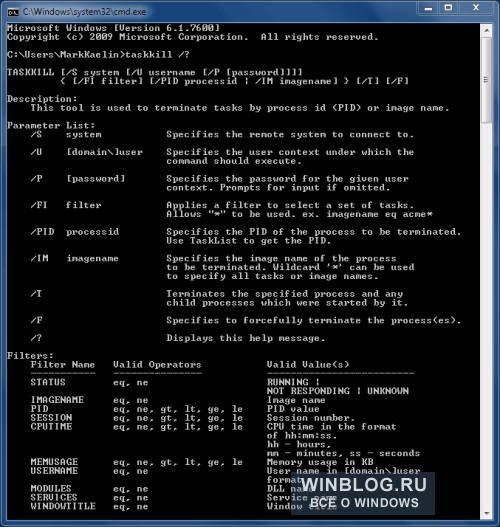
Figura B. Dalja e ndihmës së komandës Taskkill kur përdoret çelësi i ndihmës.
Përfundoni një proces me emrin e aplikacionit
Mënyra më e lehtë për të vrarë një proces të arratisur është të përdorni komandën taskkill me opsionin /IM. Do të duket kështu:
Taskkill /IM APP_NAME
Ku APP_NAME është emri i procesit për të përfunduar. Për shembull, nëse Outlook dështon të mbyllet, mund të përdorni komandën e mëposhtme:
taskkill /im outlook.exe
Përfundoni një proces me ID
Nëse nuk e dini emrin e procesit, por e dini ID-në e procesit (PID) - për shembull, 572 - mund të përdorni komandën e mëposhtme:
Taskkill /PID 572
Përfundoni të gjitha proceset për një llogari specifike
Ekziston gjithashtu një mundësi për të përfunduar të gjitha proceset për një llogari specifike. Kjo është veçanërisht e vërtetë nëse e dini me siguri se problemi ka të bëjë me një llogari specifike, ose nëse përdoruesi tashmë ka dalë nga llogaria dhe proceset që ai ka nisur nuk përgjigjen më. Në këtë rast, mund të përdorni komandën e mëposhtme:
Taskkill /F /FI "USERNAME eq emri i përdoruesit"
Këtu emri i përdoruesit është emri i llogarisë nën të cilën po ekzekutohen proceset e padëshiruara. Sigurohuni që të përfshini opsionin USERNAME në komandë për të specifikuar emrin e duhur të përdoruesit.
Përfundoni proceset në një kompjuter të largët
Një tjetër veçori e dobishme është përfundimi i proceseve nga distanca. Le të themi se e dini me siguri që sistemi nuk po përgjigjet për shkak të një procesi të caktuar (le të marrim të njëjtin Outlook si shembull). Në këtë rast, mund të përdorni një kompjuter tjetër dhe të ekzekutoni komandën e mëposhtme:
Taskkill /s ADRESA IP /u DOMAIN\USER /IM Outlook.exe
Këtu IP ADDRESS është adresa e kompjuterit në distancë (ju mund të përdorni gjithashtu emrin e hostit nëse kompjuterët janë në gjendje të njohin njëri-tjetrin në këtë mënyrë), DOMAIN është emri i domenit (nëse kërkohet) dhe USER është emri i përdoruesit nën të cilin kompjuteri në distancë u identifikua.
Së fundi
Komanda taskkill është një mjet shumë i fuqishëm dhe funksional që mund të eliminojë nevojën për të detyruar rinisjen e kompjuterit. Përdorimi i shkathët i kësaj komande në kombinim me Task Manager zgjat kohën e funksionimit të sistemit dhe madje ju lejon të luftoni viruset, rootkits ose Trojans.
 Përshëndetje të gjithëve A keni ndonjëherë të tillë që duhet të përfundoni një proces, por përmes menaxherit të detyrave nuk funksionon mirë. Situatë e njohur? Epo, sot do të merremi me këtë çështje!
Përshëndetje të gjithëve A keni ndonjëherë të tillë që duhet të përfundoni një proces, por përmes menaxherit të detyrave nuk funksionon mirë. Situatë e njohur? Epo, sot do të merremi me këtë çështje!
Por në çfarë rrethanash mund të lindë një situatë e tillë? E dini, unë mendoj se me programet e zakonshme një gjë e tillë ndodh shumë rrallë, por me të gjitha llojet e programeve që nuk janë shumë të nevojshme, kjo ndodh shpesh. Të gjitha këto programe që instalohen, si të thuash, në kompjuterin tuaj pa dijeninë tuaj, atëherë të gjitha këto programe bëjnë gjithçka për ta vështirësuar heqjen e tyre më vonë. Dhe këtu është një proces që nuk mund të përfundojë, ky është një nga truket e tyre. Ndodh gjithashtu që skedarët e programeve të tilla nuk mund të fshihen, këtu ju këshilloj të shikoni në drejtimin e programit, ai fshin skedarët që nuk mund të fshihen, një program i përshtatshëm. Në përgjithësi, djema, nëse nuk mund ta përfundoni procesin ose të fshini ndonjë dosje ose skedar të dyshimtë, atëherë duket si një virus ...
Duke folur për viruset, a mendoni se nuk i keni ato? Jo, nuk dua t'i kesh ato, por më beso, tani ka viruse të tilla .. Ata mund të jetojnë me muaj dhe as nuk do ta dini për këtë: jo të gjithë viruset janë të interesuar për llogarinë tuaj VKontakte, postën tuaj , shumë janë thjesht të interesuar për fuqinë e harduerit tuaj. Për të përdorur një përqindje të vogël të kësaj fuqie për detyrat e tyre.. Në fund të fundit, një përqindje e vogël është më e vështirë për t'u vënë re. Aspak djema! Shkurtimisht, do të thosha se kjo është e gjitha llaf, thjesht i shkrova këtë që të keni kujdes (jo vetëm në kompjuter, por në përgjithësi në jetë) dhe kontrolloni RREGULLSH kompjuterin me këto dy. Shërbimet FALAS: dhe . Këto janë shërbimet më të mira, më besoni!
Pra, le t'i drejtohemi biznesit, për të përfunduar një proces që nuk përfundon në menaxher, atëherë duhet të shkarkoni programin Process Explorer. Ky është një program falas dhe e dini pse mund t'i besoni? Për shkak se është në faqen e Microsoft-it, kështu që shkarkojeni djema! Kur të shkoni në faqe, atëherë në anën e djathtë do t'ju duhet të klikoni në Download Process Explorer
Pra, e keni shkarkuar atë? Mirë! Por ju bëni këtë, mbani mend se ku e keni shkarkuar atë. Thjesht Process Explorer NUK INSTALLOHET, funksionon kështu, pa instalim, u lançua dhe kaq! Pra, ne e nisëm atë dhe kjo është ajo që dritarja do të hapet, ja si duket Process Explorer:

Epo, çfarë mund të them? Gjithçka është bërë shumë e lezetshme, sepse është shumë e përshtatshme për të parë proceset, kush ka nisur kë, shumë informacione! Me pak fjalë, programi është super dhe është i dukshëm. Rezulton se ky është një menaxher i avancuar i detyrave! Në këtë program, për të përfunduar procesin, duhet të klikoni mbi të klikoni me të djathtën dhe zgjidhni Kill Process ose Kill Process Tree. Komanda e parë thjesht përfundon procesin, ndërsa komanda e dytë përfundon pemën e procesit. Këto janë pikat:
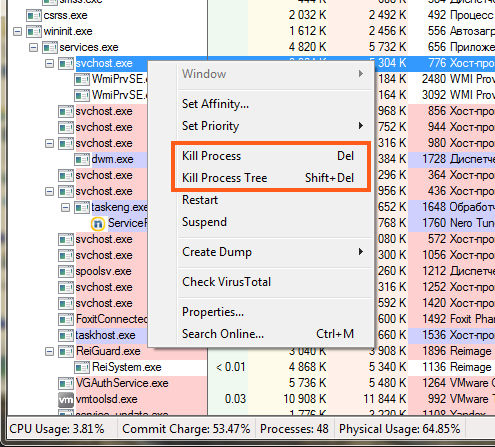
Nëse e sillni miun në një proces, mund të shihni gjithashtu informacione interesante në këshillën e veglave si kjo (Unë e solla miun në procesin svchost.exe):

Siç mund ta shihni, nuk ka asgjë të komplikuar, gjithçka është e thjeshtë dhe e përshtatshme. Por e dini çfarë, këtu gjeta një funksion tjetër shumë të rëndësishëm, sigurisht që nuk e di nëse ju duhet apo jo, mirë, domethënë është interesant apo jo, por do t'jua tregoj, sepse është unik. Me pak fjalë, mund të zbuloni shërbimin që ka nisur procesin, sepse disa procese janë nisur nga shërbimet, por jo të gjitha! Në çdo Windows, ka disa procese svchost.exe në menaxherin e detyrave, por ato lëshohen nga shërbime të ndryshme, kjo është ajo që është qesharake! Shkurtimisht, për të zbuluar se cili shërbim nisi një proces të veçantë, duhet të klikoni me të djathtën mbi proces (përsëri do të marr svchost.exe si shembull) dhe zgjidhni artikullin Properties atje:
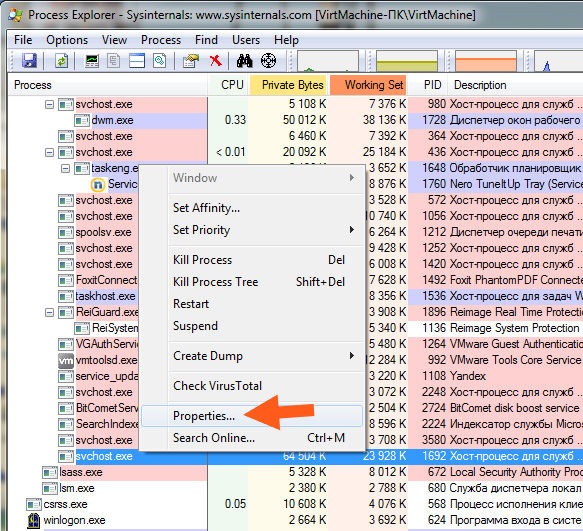
Do të hapet një dritare, do të ketë të gjitha llojet e skedave dhe do të ketë ende një skedë Shërbimet (nëse nuk është aty, atëherë nuk është shërbimi që ka filluar procesin), këtu janë informacionet mbi të:
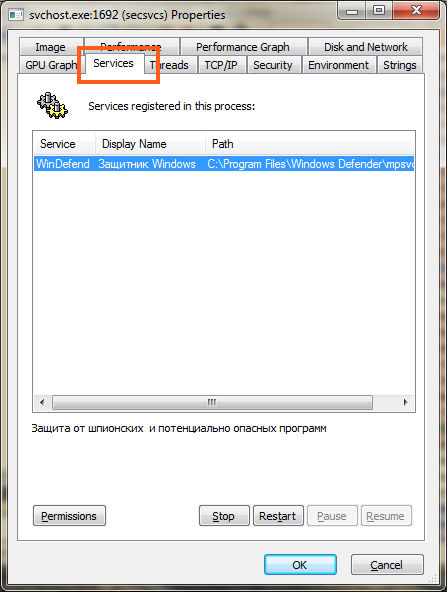
Kjo do të thotë, u bë e qartë se procesi svchost.exe, mbi të cilin klikuam dhe zgjodhëm Properties, ky proces siguron funksionimin e Windows Defender të integruar. Epo, djema, nuk e di nëse jeni të interesuar apo jo, por duhej t'ju tregoja ...
Nga rruga, procesi mund të vihet ende në gjumë .. Epo, domethënë, ndalojeni, si të thuash, ngrijeni, për ta bërë këtë, klikoni me të djathtën mbi procesin dhe zgjidhni Suspend. Më pas, për të rifilluar punën, gjithashtu klikoni me të djathtën dhe zgjidhni Resume
Tani le t'i kthehemi temës sonë pak më shumë, domethënë, si të përfundoni një proces që nuk mund të përfundojë në dispeçer. Fakti është se, në parim, kjo mund të bëhet pa programin Process Explorer, por nuk jam i sigurt se kjo do të funksionojë gjithmonë. Shkurtimisht, shikoni, mbani të shtypur Win + R dhe shkruani një komandë të tillë si cmd atje dhe klikoni OK:
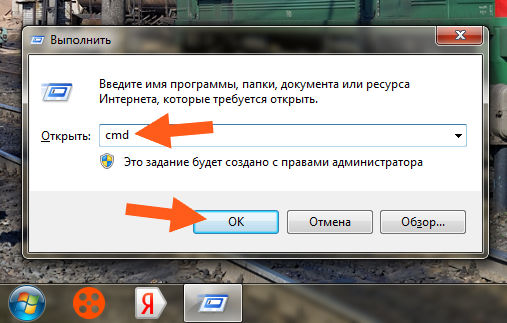
Kujdes djema! Nëse keni Windows 10, atëherë duhet të klikoni me të djathtën në ikonën Start dhe të zgjidhni Command Prompt (Admin) atje!
Pra, pas kësaj do të keni një dritare të zezë ku mund të futni komanda të ndryshme. Epo, ekziston një komandë që mund ta përfundojë me forcë procesin, kjo komandë është:
taskkill.exe /F /IM test.exe
Kjo komandë përfundon me forcë procesin test.exe. Është e qartë se ku është test.exe, atëherë këtu vendosni procesin e dëshiruar. Shihni, ekziston një komandë e tillë si /F, /IM, shikoni? Këto janë çelësat e nisjes. Tani, nëse shtoni tastin / T, atëherë komanda gjithashtu do të përfundojë të gjitha proceset e fëmijëve. Këtu kam një proces CCleaner64.exe (kjo është nga Pastrues CCleaner), të cilin mund ta plotësoj me siguri, kështu që më lejoni ta bëj përmes kësaj komande. Kështu që unë ngjis komandën në dritaren e zezë cmd:
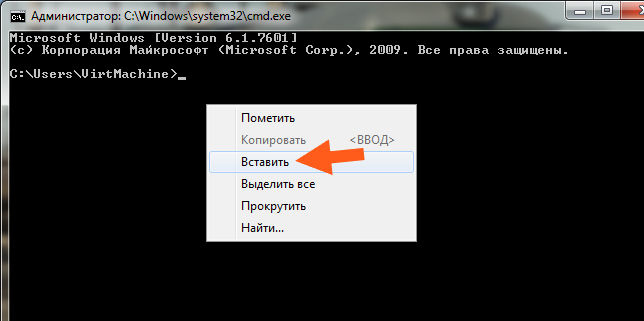
Këtu ajo u shfaq:
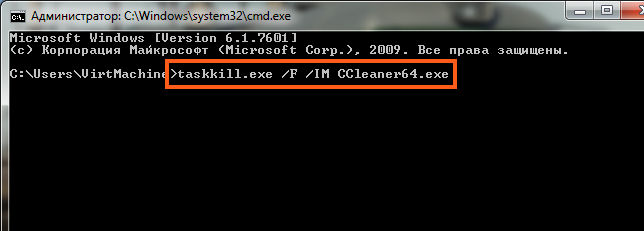
Tani godas enter dhe ja ku është rezultati:
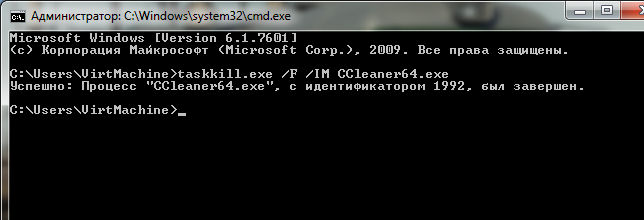
Siç mund ta shihni, operacioni përfundoi me sukses, gjithçka është normale! Ishim ne që e përfunduam procesin me emrin e tij, ose mundeni edhe me identifikuesin e tij, domethënë me PID. Por si ta njohim këtë PID? Shikoni, në menaxherin e detyrave ka disa numra përballë secilit proces:
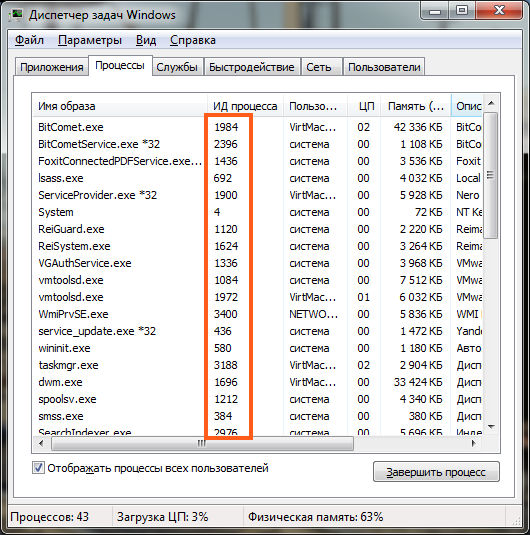
E keni vënë re këtë? Oh, ndoshta nuk e keni vënë re! Për shkak se kjo kolonë ID e procesit duhet të aktivizohet manualisht, ajo NUK TREGOHET si parazgjedhje! Por nuk është e vështirë ta aktivizoni, për këtë ju duhet të klikoni View në krye dhe do të ketë një artikull Zgjidhni kolonat:

Dhe kjo është ajo, atëherë ju duhet të kontrolloni ID-në e procesit (PID), klikoni OK dhe do të keni gjithashtu një kolonë të tillë. Epo, djema, në këtë kolonë ka vetëm një gjë të tillë si PID, pra, domethënë ID e procesit. Për të përfunduar procesin me PID, atëherë duhet të futni komandën e mëposhtme atje:
taskkill.exe /F /PID 0000
Ku 0000, atëherë aty ju specifikoni PID-in e procesit, marrë nga menaxheri i detyrave. Epo, mendoj se kjo është pak a shumë e qartë për ju, apo jo? Unë sinqerisht shpresoj kështu
Djema, nuk e di, por duket se kam shkruar gjithçka që duhet, apo kam harruar diçka? Shpresoj se nuk e kam harruar, mirë, çfarë tjetër t'ju them? Mos harroni të kontrolloni rregullisht kompjuterin tuaj. shërbimet antivirus veçanërisht pasi ato janë të lira. Cfare saktesisht? Epo, unë tashmë i dhashë lidhjet më lart, nëse ka ndonjë gjë, atëherë më lejoni t'ju kujtoj, këtu është mjeti, dhe këtu
Epo, shpresoj që gjithçka që kam shkruar këtu është e arritshme për ju dhe gjithçka është e qartë për ju. Ju uroj fat, që të mos sëmureni dhe në përgjithësi gjithçka të jetë mirë me ju
09.12.2016Përdoruesit kompjuterët personalë Ju duhet të përballeni me situata të ndryshme problematike, të cilat ndonjëherë janë të vështira për t'u zgjidhur vetë. Megjithatë, pasi gjeta përgjigjen e pyetjes problematike, herën tjetër detyra të tilla nuk duken më të vështira. Në shumicën e rasteve, edhe një fillestar mund të përfundojë një proces që nuk është më i nevojshëm. Fatkeqësisht, ndonjëherë duhet të merreni me faktin se, pavarësisht se çfarë përpjekjesh bëhen, procesi në menaxherin e detyrave nuk përfundon gjithsesi.
Çfarë duhet të bëni kur një proces "u rebelua" dhe nuk dëshiron t'i bindet, si ta përfundoni akoma, mund ta zbuloni nëse lexoni rekomandimet tona. Ne do të ndajmë mënyra të thjeshta për t'ju ndihmuar të zotëroni aftësitë e menaxhimit të të gjitha proceseve që janë duke u ekzekutuar në kompjuterin tuaj.
Nëse gjatë procesit të punës në një kompjuter keni filluar të vëreni se ai ngrin dukshëm, do të thotë se është e vështirë për të të kryejë të gjitha detyrat që i janë caktuar. Kjo ndodh kur filloni shumë procese dhe më pas thjesht harroni t'i ndaloni ato.
Sigurisht, nëse nuk tërhiqeni me hapjen e aplikacioneve të reja, atëherë do të keni mundësi të hasni më rrallë problemin e ngrirjes së kompjuterit. Epo, nëse ende keni punuar me shumë entuziazëm, kështu që ju vetë nuk e keni vënë re se si keni hapur shumë dritare, keni nisur disa aplikacione softuerike dhe shërbime, atëherë mbyllja e tyre thjesht duke klikuar në butonin "Dalje" mund të mos funksionojë.
Algoritmi i veprimit
Për të përfunduar proceset e padëshiruara që refuzojnë t'i binden përdoruesit, duhet të përdorni ndihmën e " Task Manager». Nëse keni të instaluar Windows 7, thjesht klikoni me të djathtën në shiritin e poshtëm të detyrave, zgjidhni opsionin "Start Task Manager".
Hapi 1
Në dritaren që hapet, në skedën e parë, klikoni në programin që nuk ju nevojitet më dhe më pas zgjidhni opsionin "Përfundo detyrën" në fund të dritares. Nëse procesi nuk është plotësisht i pashpresë, ai do të ndalet.
Hapi 2
Mund të shkoni në skedën e dytë "Proceset", në të njëjtën mënyrë klikoni në rreshtin që provokon probleme në një moment të caktuar dhe më pas klikoni në butonin "Finish".
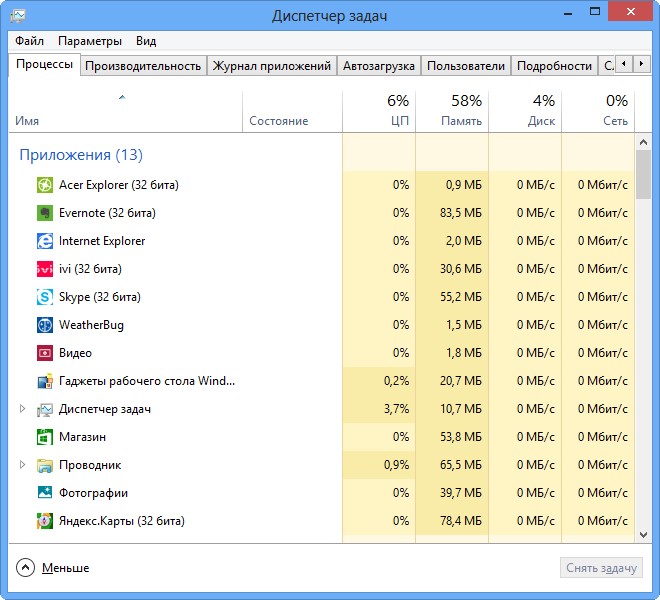
Fatkeqësisht, edhe këshilla të tilla ndonjëherë rezultojnë të jenë plotësisht të padobishme për disa përdorues, pasi procesi në Task Manager ende nuk mbyllet.
Nëse ju ka ndodhur një telash i tillë, keni dëshpëruar dhe tashmë keni besuar se e vetmja rrugëdalje nga një situatë kaq problematike do të ishte përdorimi i një rindezjeje të detyruar të sistemit operativ, ju sugjerojmë që të mos bëni panik, por të lexoni rekomandimet tona të mëposhtme.
Hapi 3
Pra, mos thoni fraza të tilla si: "Nuk mund ta mbyll procesin në Task Manager", por përdor aftësitë unike të komandës së shërbimit taskkill. Shumë janë të gatshëm ta konsiderojnë këtë komandë si një mjet të fuqishëm.
Për të ekzekutuar një komandë të tillë, së pari, natyrisht, duhet të hapni linjën e komandës duke mbajtur dy çelësa në të njëjtën kohë: "Win" dhe "R". Në dritaren e vogël që hapet, shkruani "cmd".
Hapi 4
Tani do t'ju duhet të shkruani "taskkill" dhe të shtypni "Enter". Megjithatë, për t'u marrë me një proces të pamenaxhuar, kësaj fjale duhet t'i bashkëngjitet një opsion shtesë.

Në veçanti, është e mundur të përfundoni një proces me komandën taskkill duke përdorur emrin e një aplikacioni që refuzon të përfundojë. Për ta bërë këtë, shkruani një frazë të vogël komanduese: taskkill /IM "emri i aplikacionit". Sigurisht, në vend të shprehjes "emri i aplikacionit" duhet të shkruani procesin që nuk keni urinë për të ndaluar. Për shembull, taskkill /IM excel.exe. Nëse përdorni shembullin tonë, atëherë në këtë rast redaktori i fletëllogaritjes Excel do të ndalojë së punuari. Zgjidhni procesin tuaj, i cili ju sjell telashe të tmerrshme, dhe përshkruani emrin e tij në komandë.
Në dritare, proceset shfaqen jo vetëm me emrin e tyre, por edhe me ID-në e tyre. Nëse dëshironi, mund të shkruani frazën komanduese të mëposhtme: taskkill / PID 574, ku numri 574 do të jetë ID e procesit të procesit problematik.
Hapi 5
Nëse ka disa llogari në kompjuter, ndërsa është absolutisht e qartë se ndërprerja u ngrit pikërisht për shkak të proceseve të papërfunduara të njërit prej përdoruesve, mund të përdorni gjithashtu frazën e mëposhtme të komandës: "taskkill / F / FI "USERNAME eq emri_përdorues" . Shtë e qartë se në të do të duhet të ndryshoni drejtpërdrejt emrin e përdoruesit, për fajin e të cilit lindi problemi.
